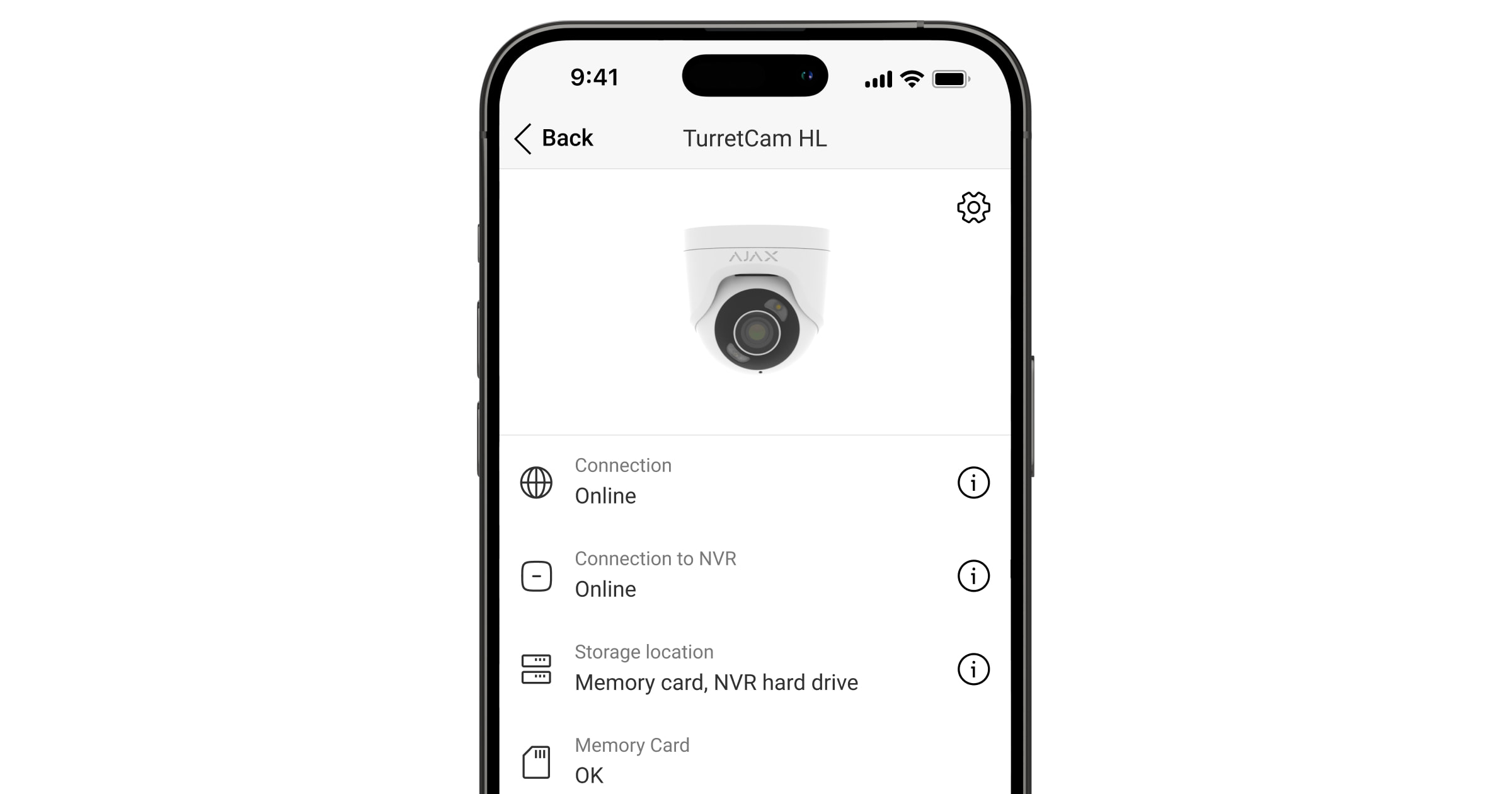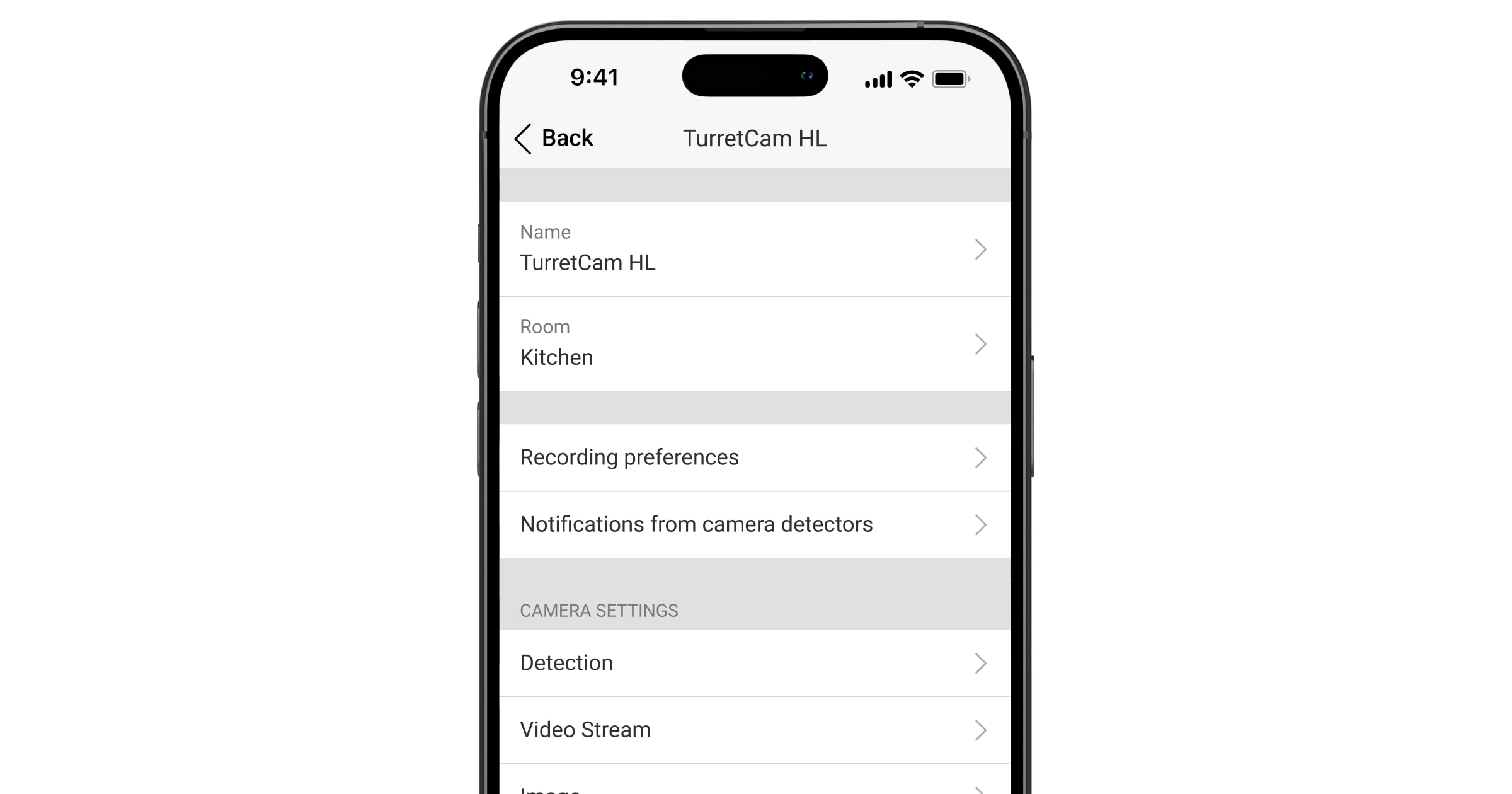TurretCam HL ist eine kabelgebundene, KI-gesteuerte IP-Überwachungskamera mit hybrider Beleuchtung, die die Bildqualität bei Nacht verbessert. Im normalen Nachtmodus verwendet die Kamera IR-Beleuchtung. Wenn eine Bewegung erkannt wird, schaltet TurretCam HL sofort weißes Licht ein, um die Objektfarben hervorzuheben. Die Kamera verfügt über Bewegungs- und Objekterkennung und ermöglicht es Benutzern, archivierte Videos anzusehen und Livestreams zu verfolgen. Die Kamera ist für den Innen- und Außenbereich geeignet.
TurretCam HL ist über Ethernet mit dem System verbunden. Die aufgezeichneten Videos können auf einem Ajax NVR gespeichert werden, der demselben Netzwerk angeschlossen ist, oder auf einer in der Kamera installierten Speicherkarte.
Die Kamera ist in mehreren Versionen erhältlich:
- TurretCam HL (5 Mp/2.8 mm);
- TurretCam HL (8 Mp/2.8 mm);
- TurretCam HL (5 Mp/4 mm);
- TurretCam HL (8 Mp/4 mm).
Kameras mit anderen Gehäusen sind ebenfalls erhältlich. Alle Ajax Kameras finden Sie hier.
Funktionselemente
- Kamerahalter.
- Kameragehäuse.
- Kameraobjektiv.
- Facettenlinse. Zur Abdeckung der Infrarot-LEDs und zur Streuung der Strahlen.
- Weiße LEDs. Wenn eine Bewegung erkannt wird, schaltet die Kamera sofort weißes Licht ein, um die Objektfarben hervorzuheben.
- Mikrofon.
- Löcher zur Befestigung der Kamera an der Oberfläche.
- Reset-Taste.
- Steckplatz für microSD-Karte.
- QR-Code mit Geräte-ID. Dient zum Hinzufügen der Kamera zu einem Space.
- Kabel mit Stecker.
Funktionsprinzip
TurretCam HL ist eine IP-Kamera, die künstliche Intelligenz (KI) zur Objekterkennung verwendet. Die Algorithmen können sich bewegende Objekte erkennen und zwischen Personen, Tieren und Fahrzeugen unterscheiden.
Das Gerät verfügt über eine hybride Beleuchtung, die Infrarot- und Weißlicht kombiniert, um qualitativ hochwertige Bilder unter allen Lichtbedingungen zu gewährleisten. TurretCam HL schaltet je nach Szene automatisch zwischen IR- und Weißlicht um und liefert klare Schwarz-Weiß-Bilder bei schwachem Licht und Farbfotos, wenn Bewegung erkannt wird oder zusätzliche Beleuchtung erforderlich ist. Die Kamera passt auch die Lichtintensität in Echtzeit an, um Überbelichtung zu verhindern, und sorgt für eine klare Sichtbarkeit sowohl naher als auch entfernter Objekte.
Um die aufgezeichneten Videos zu speichern, müssen Sie TurretCam HL zu einem Ajax NVR hinzufügen oder eine microSD-Karte mit einer Speicherkapazität von 32 GB bis 256 GB installieren (nicht im Lieferumfang der Kamera enthalten).
Mit dem Video-Speicherplatzrechner können Sie die benötigte Speicherkapazität des NVR oder der Kamera sowie die geschätzte Aufzeichnungsdauer auf Basis der Videostream-Einstellungen berechnen.
Mit TurretCam HL können Sie:
- Videos in Echtzeit ansehen, mit der Möglichkeit zu zoomen, um das Bild zu vergrößern;
- auf archivierte Videos zugreifen und diese nach Aufnahmezeit und Kalender durchsuchen (diese Funktion ist verfügbar, wenn das Gerät mit einem Ajax NVR verbunden ist oder das Cloud-Archiv aktiviert ist);
- Bewegungserfassungsbereiche konfigurieren und Empfindlichkeitsstufen anpassen;
- die Videowand anzeigen, welche die Aufnahmen aller angeschlossenen Kameras kombiniert;
- auf die Steuerung von Automatisierungsgeräten aus dem Videoplayer-Menü der Kameras schnell zugreifen;
- Videoszenarien erstellen, die ein kurzes Video der ausgewählten Kamera an die Ajax App senden, wenn ein Melder ausgelöst wird.
- die gewünschten Videosegmente aus dem Archiv auf Smartphones oder PCs herunterladen (diese Funktion ist verfügbar, wenn eine microSD-Speicherkarte in die Kamera installiert ist oder wenn die Kamera an einen NVR mit eingebauter Festplatte angeschlossen ist).
Die von TurretCam HL heruntergeladenen Videoaufnahmesegmente sind mit der digitalen Signatur von Ajax versehen, die die Integrität des exportierten Videos überprüft. Um die Echtheit der heruntergeladenen Videoaufnahmen zu überprüfen, verwenden Sie Ajax Media Player.
- Konfigurieren Sie die Verbindung via ONVIF, um das Gerät in Videomanagementsysteme (VMS) wie Milestone, Genetec, Axxon und Digifort zu integrieren.
Videoszenarien
Ein Ajax System ermöglicht den Einsatz von IP-Kameras zur Alarmverifikation. Videoszenarien ermöglichen die Verifizierung von Alarmen anhand des Videomaterials von vor Ort installierten Kameras.
Kameras können so konfiguriert werden, dass sie auf Alarme von einem einzelnen Gerät, mehreren Geräten oder allen angeschlossenen Geräten reagieren. Kombinierte Melder können verschiedene Arten von Alarmen registrieren, was Ihnen erlaubt, Reaktionen auf eine Vielzahl von Alarmtypen zu konfigurieren, unabhängig davon, ob es sich um einen, mehrere oder alle Alarmtypen handelt.
Sie können die Sirenen auch so konfigurieren, dass sie aktiviert werden, wenn Bewegungen oder ein bestimmtes, von der KI erkanntes Objekt erkannt wird. Wenn die Videogeräte eine Bewegung oder ein bestimmtes, von der KI erkanntes Objekt erfassen, aktiviert das System automatisch die Sirenen in der Hub-Zentrale, um Alarm auszulösen.
Videowand
Der Benutzer kann Videos auf der Registerkarte Videowand verwalten, die verfügbar ist, sobald mindestens eine Kamera hinzugefügt wurde. Diese Funktion ermöglicht einen schnellen Zugriff auf alle angeschlossenen Kameras, die gemäß den Datenschutzeinstellungen angezeigt werden.
In mobilen Ajax Apps können Sie:
- Zwischen Kameras umschalten.
- Die gewünschte Kamera nach Namen suchen.
- Eine PTZ-Kamera verwalten.
In PRO Desktop können Sie:
- Zwischen Kameras umschalten.
- Die gewünschte Kamera nach Namen suchen.
- Kameras nach Raum, NVR oder Gruppe sortieren.
- Eine PTZ-Kamera verwalten.
- Benutzerdefinierte Layouts für die Anzeige von Videos von Kameras speichern.
- Die Reihenfolge ändern, in der die Kamerabilder angezeigt werden.
- Layouts für die Anzeige von Videos als Slideshow erstellen.
Privatzonen
Das System bietet die Möglichkeit, bestimmte Bildbereiche auszublenden. Befindet sich z. B. ein besonders sensibler Bereich oder ein vertrauliches Objekt im Sichtfeld, können Aktivitäten in der Umgebung aufgezeichnet werden, ohne dass Details aus diesem Bereich sichtbar sind. Dies wird durch die Einrichtung einer Privatzone erreicht. Innerhalb der Privatzone werden weder Bewegungen noch Objekte erkannt oder aufgezeichnet.
So konfigurieren Sie diese Option in den Ajax Apps:
- Gehen Sie auf die Registerkarte Geräte
.
- Wählen Sie die Kamera aus der Liste aus. Wenn das Gerät mit einem Netzwerkvideorekorder verbunden ist, wählen Sie NVR und klicken Sie auf Kameras.
- Gehen Sie zu den Gerätezuständen, indem Sie auf das Zahnradsymbol
tippen.
- Tippen Sie erneut auf das Zahnradsymbol
, um die Einstellungen zu öffnen.
- Wählen Sie das Menü Privatzonen.
- Öffnen Sie das Menü Privatzonen konfigurieren und wählen Sie den erforderlichen Bereich aus.
- Tippen Sie auf das Symbol
und kehren Sie zu den Kameraeinstellungen zurück.
Der Benutzer kann bis zu vier Privatzonen definieren.
Firmware-Update
Wenn eine neue Firmware-Version für TurretCam HL verfügbar ist, erscheint das Symbol in Ajax Apps auf der Registerkarte Geräte
. Ein Administrator oder PRO mit Zugriff auf die Systemeinstellungen kann ein Update in den Zuständen oder in den Einstellungen des Geräts durchführen. Die Anweisungen auf dem Bildschirm helfen, die Firmware erfolgreich zu aktualisieren.
Auswahl des Installationsortes

Berücksichtigen Sie bei der Wahl des Installationsortes von TurretCam HL das Vorhandensein von Objekten oder Strukturen, die die Sicht des Gerätes behindern könnten.
Berücksichtigen Sie bei der Planung des Sicherheitssystems die Platzierungsempfehlung. Ein Ajax System darf nur von Fachleuten entworfen und installiert werden. Eine Liste der empfohlenen Partner finden Sie hier.
Hier darf die Kamera nicht installiert werden
- An Orten, an denen Temperatur und Luftfeuchtigkeit außerhalb der zulässigen Grenzen liegen. Dadurch kann das Gerät beschädigt werden.
- An Orten, an denen Objekte oder Konstruktionen die Sicht des Geräts einschränken können.
Installation
Bevor Sie TurretCam HL installieren, vergewissern Sie sich, dass Sie einen optimalen Installationsort gewählt haben, der den Anforderungen dieses Benutzerhandbuchs entspricht.
Beim Anschluss und Betrieb von TurretCam HL an eine Stromversorgung sind die allgemeinen Sicherheitsvorschriften für den Umgang mit elektrischen Geräten sowie die Vorschriften und Bestimmungen zur elektrischen Sicherheit zu beachten.
So installieren Sie das Gerät:
- Das Ethernetkabel an die Kamera anschließen. Wenn die Kamera über PoE mit Strom versorgt wird, ist kein externes Netzteil erforderlich; andernfalls sowohl das externe Netzteil als auch das Ethernetkabel anschließen.
- Die Stromversorgung der Kamera einschalten. Wenn die Netzwerkverbindung hergestellt ist, leuchtet die LED-Anzeige am Kabelanschluss grün.
- Fügen Sie die Kamera zum System hinzu und trennen Sie die Ethernet- und die Stromversorgungsverbindung von der Kamera.
- Die beiden Schrauben mit dem mitgelieferten Sechskantschlüssel (Ø 2 mm) lösen und das Kameragehäuse von der Halterung abnehmen. Das Gehäuse abstützen, damit die Kamera nicht fallen kann.
- Die Schrauben entfernen, welche die QR-Code-Abdeckung halten. Eine microSD-Karte (nicht im Lieferumfang enthalten) in den dafür vorgesehenen Steckplatz einsetzen. Die QR-Code-Abdeckung wieder anbringen und die Schrauben festziehen.
Nachdem Sie das Gerät zum System hinzugefügt haben, formatieren Sie die Speicherkarte in den Einstellungen der Kamera.
- Mithilfe der Bohrschablone die Stellen für die Bohrungen auf der Oberfläche markieren, wo die Kamera montiert werden soll. Die Schablone am gewählten Installationsort mit Klebeband befestigen und drei Löcher entsprechend der Schablone bohren.
- Das Kabel durch den Kamerahalter führen und den Halter mithilfe der mitgelieferten Schrauben befestigen.
- Das Kameragehäuse an den Halter anbringen. Dabei sicherstellen, dass das Kameraobjektiv auf den überwachten Bereich ausgerichtet ist. Das Kameragehäuse sichern, indem der beiden Schrauben im Halter mit dem mitgelieferten Sechskantschlüssel (Ø 2 mm) festgezogen werden.
- Schließen Sie das Ethernetkabel und die Stromversorgung an die Kamera an. Installieren Sie einen wasserdichten Stecker, wenn die Kamera in Innenräumen mit einer Luftfeuchtigkeit außerhalb der Betriebsparameter oder im Freien verwendet wird.
- Die Stromversorgung der Kamera einschalten. Die LED am Kabelanschluss leuchtet grün.
Hinzufügen zum System
Vor dem Hinzufügen des Geräts
- Installieren Sie die Ajax App.
- Melden Sie sich bei Ihrem Konto an oder erstellen Sie ein neues Konto.
- Wählen Sie einen Space aus oder erstellen Sie einen neuen.
- Fügen Sie mindestens einen virtuellen Raum hinzu.
- Stellen Sie sicher, dass der Space unscharf geschaltet ist.
Nur ein PRO oder ein Space-Administrator mit Systemkonfigurationsrechten kann ein Gerät zum Space hinzufügen.
Hinzufügen zum Space
- Installieren Sie die Ajax App. Wählen Sie den Space aus, dem Sie das Gerät hinzufügen möchten.
- Gehen Sie zum Menü Geräte
und klicken Sie auf Gerät hinzufügen.
- Scannen Sie den QR-Code oder geben Sie die Geräte-ID manuell ein. Der QR-Code mit der Geräte-ID befindet sich auf dem Gehäuse des Geräts. Er ist auch auf der Verpackung des Geräts angegeben.
- Geben Sie einen Namen für das Gerät ein.
- Wählen Sie einen virtuellen Raum und eine Sicherheitsgruppe (wenn der Gruppenmodus aktiviert ist).
- Tippen Sie auf Gerät hinzufügen, um fortzufahren.
- Warten Sie, bis TurretCam HL die Verbindung hergestellt hat. Sobald die Verbindung hergestellt ist, sehen Sie das Live-Bild des Geräts.
- Tippen Sie auf Beenden, um das Gerät hinzuzufügen.
Das angeschlossene Gerät wird in der Geräteliste in der Ajax App angezeigt.
Hinweis: TurretCam HL ist nur mit einem Space kompatibel. Um das Gerät mit dem neuen Space zu verbinden, muss es aus der Geräteliste des alten Spaces entfernt werden. Dies muss manuell in der Ajax App erfolgen.
Sie können die Anzahl der Kameras und NVRs, die dem Space hinzugefügt werden können, mit dem Rechner für Videogeräte berechnen.
Kopplung mit einem Ajax NVR
Wenn TurretCam HL bereits als eigenständiges Gerät dem Space hinzugefügt wurde, können Sie sie einfach mit einem Ajax NVR koppeln. Falls nicht, lesen Sie den Abschnitt Hinzufügen zum Space, um zu erfahren, wie Sie die TurretCam HL zum NVR oder als eigenständiges Gerät hinzufügen.
So koppeln Sie TurretCam HL mit dem NVR in der Ajax App:
- Gehen Sie auf die Registerkarte Geräte
.
- Wählen Sie NVR aus der Liste und klicken Sie auf Kameras.
- Tippen Sie auf Kamera hinzufügen und warten Sie, bis der Netzwerk-Scan abgeschlossen ist und die verfügbaren Geräte, die mit dem lokalen Netzwerk verbunden sind, angezeigt werden.
Beachten Sie, dass TurretCam HL mit demselben lokalen Netzwerk verbunden sein muss wie der NVR.
- Wählen Sie das Gerät aus.
- Geben Sie dem Gerät einen Namen, wählen Sie einen virtuellen Raum und eine Gruppe aus und klicken Sie auf Beenden.
- Warten Sie, bis das System das Gerät hinzugefügt hat, und klicken Sie dann auf Schließen.
Das Gerät wird nun in der Liste der NVR-Kameras in einer Ajax App angezeigt.
Zurücksetzen auf die Standardeinstellungen
So setzen Sie die Kamera auf die Standardeinstellungen zurück:
- Schalten Sie die Kamera aus, indem Sie das externe Netzteil oder das Ethernet-Kabel (bei Stromversorgung über PoE) abziehen.
- Halten Sie die Reset-Taste gedrückt.
- Schalten Sie die Kamera bei gedrückter Reset-Taste ein und warten Sie, bis die LED violett leuchtet. Dies dauert etwa 50 Sekunden.
Die LED-Anzeige der Taste leuchtet nach dem Einschalten der Kamera bei gedrückter Reset-Taste 20 Sekunden lang blau. Danach erlischt sie für 30 Sekunden und leuchtet violett. Dies bedeutet, dass die Kamera auf die Standardeinstellungen zurückgesetzt wurde.
- Lassen Sie die Taste los.
Symbole
Symbole in einer Ajax App zeigen einige der Zustände von TurretCam HL an. Sie können die Symbole auf der Registerkarte Geräte überprüfen.
| Symbol | Bedeutung |
|
Die Zusatzdienste werden je nach Abonnement aktiviert. |
|
|
Das Gerät arbeitet im Nachtmodus. |
|
| Die microSD-Karte ist nicht installiert. | |
| Die microSD-Karte ist installiert. | |
| Es wurde eine Störung der microSD-Karte festgestellt. Es wird empfohlen, die microSD-Karte zu formatieren. | |
| Die microSD-Karte wird formatiert. | |
| Firmware-Update ist verfügbar. Gehen Sie zu den Gerätezuständen oder zu den Einstellungen, um die Beschreibung zu finden und das Update zu starten. | |
| Firmware-Update ist in Arbeit: Herunterladen/Installieren der neuesten Version. | |
| Die Installation der neuen Firmware ist fehlgeschlagen. | |
| Das Gerät hat die Verbindung zum Ajax Cloud Server verloren. | |
|
Die Geräteverbindung via ONVIF ist aktiviert. |
|
| Es besteht kein Zugriff, um das Video des Geräts anzusehen. |
Zustände
Die Zustände enthalten Informationen über das Gerät und seine Betriebsparameter. Sie finden die Zustände von TurretCam HL in den Ajax Apps:
- Gehen Sie auf die Registerkarte Geräte
.
- Wählen Sie TurretCam HL aus der Liste aus. Optional, wenn die Kamera mit dem Videorekorder verbunden ist, suchen Sie den NVR, tippen Sie auf Kameras und wählen Sie TurretCam HL.
- Tippen Sie auf das Zahnradsymbol
.
| Parameter | Bedeutung |
| Zusätzliche Services |
Das Feld ist in Ajax PRO Apps verfügbar und wird angezeigt, wenn für das Gerät je nach Abonnement zusätzliche Dienste verfügbar oder aktiviert sind. Durch Anklicken des Feldes werden Informationen über zugewiesene Services und Kontaktdaten des Unternehmens, das diese Services anbietet, angezeigt. |
| Störung |
Durch Tippen auf Das Feld wird nur angezeigt, wenn eine Störung erkannt wird. |
| Firmware-Update | Dieses Feld erscheint, wenn ein Firmware-Update vorliegt:
Wenn Sie auf |
| Verbindung | Status der Internetverbindung des Geräts über Ethernet:
Durch Antippen von |
| Verbindung zum NVR |
Wird angezeigt, wenn das Gerät mit dem NVR verbunden ist. Status der Verbindung des Geräts mit dem NVR:
Durch Antippen von |
| Speicherplatz | Zeigt die Liste der Speichergeräte an, die mit TurretCam HL verbunden sind:
Durch Antippen von |
| Speicherkarte | Status der Speicherkartenverbindung zur Kamera:
|
| Auflösung | Die aktuelle Kameraauflösung. |
| Bildfrequenz | Die aktuelle Bildrate der Kamera. |
| Bitrate | Die aktuelle Bitrate der Kamera. |
| Videocodec | Der aktuelle Videocodec:
|
| Bewegungserkennung | Der Status der Funktion Bewegungserkennung:
|
| Objekterkennung | Die Einstellungen für die Funktion der Objekterkennung:
|
| ONVIF-Integration |
Zeigt den aktuellen Status der ONVIF-Integration des Geräts an. Dieser Status wird nur angezeigt, wenn die ONVIF-Integration aktiviert ist. |
| Berechtigungen zum Anzeigen |
Zeigt die Anzahl der Benutzer, die Zugriff auf Video vom Gerät haben. Durch Antippen von Der Zustand ist in Ajax PRO Apps nicht verfügbar. |
| Betriebszeit | Die Betriebszeit des Geräts seit dem letzten Neustart. |
| Reaktion auf Alarme | |
| Betriebsmodus | Zeigt an, wie das Gerät auf Alarme reagiert:
|
| Eingangsverzögerung |
Die Eingangsverzögerung (Alarmaktivierungsverzögerung) ist die Zeit, die dem Benutzer nach Betreten des gesicherten Bereichs zur Verfügung steht, um das Sicherheitssystem unscharf zu schalten. |
| Ausgangsverzögerung |
Die Ausgangsverzögerung (Scharfschaltverzögerung) ist die Zeit, die dem Benutzer nach Scharfschaltung des Sicherheitssystems zum Verlassen des Gebäudes zur Verfügung steht. |
| Im Nachtmodus scharfgeschaltet |
Wenn diese Option aktiviert ist, schaltet das Gerät in den Scharfschaltungsmodus, wenn das System in den Nachtmodus versetzt wird. |
| Eingangsverzögerung im Nachtmodus |
Dauer der Eingangsverzögerung im Nachtmodus. Die Eingangsverzögerung (Alarmaktivierungsverzögerung) ist die Zeit, die dem Benutzer nach Betreten des gesicherten Bereichs zur Verfügung steht, um das Sicherheitssystem unscharf zu schalten. |
| Ausgangsverzögerung im Nachtmodus |
Ausgangsverzögerung im Nachtmodus. Die Ausgangsverzögerung (Scharfschaltverzögerung) ist die Zeit, die dem Benutzer nach Scharfschaltung des Sicherheitssystems zum Verlassen des Gebäudes zur Verfügung steht. |
| Firmware | Firmware-Version des Geräts. |
| Geräte-ID | Geräte-ID. Sie ist auch über den QR-Code auf dem Gehäuse und der Verpackung des Geräts abrufbar. |
Einstellungen
So ändern Sie die Kameraeinstellungen in der Ajax App:
- Öffnen Sie die Registerkarte Geräte
.
- Wählen Sie TurretCam HL aus der Liste aus. Optional, wenn die Kamera mit dem Videorekorder verbunden ist, suchen Sie den NVR, tippen Sie auf Kameras und wählen Sie TurretCam HL.
- Gehen Sie zu den Gerätezuständen, indem Sie auf das Zahnradsymbol
tippen.
- Tippen Sie erneut auf das Zahnradsymbol
, um die Einstellungen zu öffnen.
- Stellen Sie die erforderlichen Parameter ein.
- Klicken Sie auf Zurück, um die neuen Einstellungen zu speichern.
| Einstellungen | Wert |
| Name |
Gerätename. Er wird in der Liste der Geräte, im SMS-Text und in den Benachrichtigungen im Ereignisprotokoll angezeigt. Um den Namen des Geräts zu ändern, tippen Sie auf das Textfeld. Der Name kann bis zu 24 lateinische oder bis zu 12 kyrillische Zeichen enthalten. |
| Raum |
Auswahl des virtuellen Raums, dem TurretCam HL zugeordnet ist. Der Raumname wird im SMS-Text und in den Benachrichtigungen des Ereignisprotokolls angezeigt. |
| Aufnahme-Einstellungen | Auswahl des Aufnahmemodus für jeden Speicher:
Auswahl des Scharfschaltungsmodus, wenn die Kamera Videos aufnimmt:
|
| Benachrichtigungen von Kamerameldern |
Öffnet ein Menü mit Einstellungen für Benachrichtigungen von Kamerameldern. |
| Erkennung |
Öffnet ein Menü mit Erkennungseinstellungen. |
| Videostream |
Öffnet ein Menü mit Videostream-Einstellungen. |
| Bild |
Öffnet ein Menü mit Bildeinstellungen. |
| Audio | Einstellungen für Audioaufnahme und -wiedergabe.
|
| Privatzonen |
Diese Option ermöglicht dem Benutzer die Auswahl von Bereichen, die im Kameravideo nicht angezeigt werden. Stattdessen wird ein schwarzes Rechteck angezeigt. |
| Reaktion auf Alarme |
Die Option öffnet ein Menü mit Einstellungen zur Reaktion auf Alarme. |
| Firmware-Update |
Schaltet das Gerät in den Firmware-Update-Modus, wenn eine neue Version verfügbar ist. |
| Verbindung |
Die Einstellung zur Auswahl des Verbindungstyps der Kamera zum Ajax Cloud Service über Ethernet. Verfügbare Verbindungstypen:
|
| Speicherkarte |
Auswahl der maximalen Archivierungstiefe. Sie kann zwischen 1 und 360 Tagen oder unbegrenzt eingestellt werden. Ermöglicht dem Benutzer die Formatierung des Cloud-Archivs. |
| Service |
Öffnet ein Menü mit Serviceeinstellungen. |
| Überwachung |
Diese Einstellung ist nur in Ajax PRO Apps verfügbar. Mit dieser Option kann ein PRO mit Systemkonfigurationsrechten das System konfigurieren:
|
| Problem melden | Ermöglicht dem Benutzer, ein Problem zu beschreiben und einen Bericht zu senden. |
| Benutzerhandbuch | Öffnet das Benutzerhandbuch zu TurretCam HL in einer Ajax App. |
| Vom NVR entkoppeln |
Entkoppelt das Gerät von dem NVR, mit dem es gekoppelt war. Die Option ist verfügbar, wenn das Gerät mit dem NVR gekoppelt ist. |
| Gerät löschen | Löscht alle Geräteeinstellungen und entfernt das Gerät aus dem Space. Außerdem wird das Gerät vom NVR entkoppelt, falls eine solche Verbindung eingerichtet ist. |
Benachrichtigungen von Kamerameldern
| Einstellungen | Wert |
| Bei Erkennung benachrichtigen | Der Benutzer kann die Art des Objekts oder der Bewegung auswählen, und wenn sie erkannt wird, erhält er eine Benachrichtigung und die Sirenen werden aktiviert:
Beachten Sie, dass die entsprechenden Objekt- bzw. Bewegungstypen in den Erkennungseinstellungen aktiviert sein müssen. Um festzulegen, ob die Bewegungserkennung die Sirenen aktivieren soll, klicken Sie auf den gewünschten Objekttyp oder Bewegung und klicken Sie auf die Option Sirenen bei Erkennung aktivieren. Die Funktion ist verfügbar, wenn die Kamera und mindestens eine Sirene zu einer Ajax Hub-Zentrale mit OS Malevich 2.31 und späteren Versionen hinzugefügt werden. |
| Wann wird benachrichtigt | Auswahl des Modus, in dem die Kamera Benachrichtigungen sendet:
|
| Verzögerung und Intervall der Benachrichtigung | |
| Meldeintervall für ähnliche Ereignisse |
Auswahl des Zeitintervalls für die Meldung ähnlicher Ereignisse: von 30 Sekunden bis 8 Stunden. Das Standardintervall beträgt 3 Minuten. Die gewählte Zeit gilt für jede Art der Erkennung und trägt dazu bei, wiederholte Benachrichtigungen über dieselbe Auslöseursache zu vermeiden. |
| Dauer der Objekterkennung für Benachrichtigungen |
Auswahl der Zeit, die ein Objekt im Sichtfeld der Kamera verbleiben muss, damit das System eine Benachrichtigung über das erkannte Objekt sendet. Die verfügbaren Werte sind Sofort benachrichtigen oder 2, 3, 4 oder 5 Sekunden. Die Standardzeit beträgt 2 Sekunden. |
Erkennungseinstellungen
| Einstellungen | Wert |
| Bewegungserkennung | Wenn diese Option aktiviert ist, erkennt die Kamera Bewegungen mithilfe der integrierten Software. |
| Bild analysieren |
Der Software-Algorithmus zur Bildanalyse, der für die Bewegungserkennung verwendet wird. Die Option ist verfügbar, wenn Bewegungserkennung aktiviert ist. |
| Bewegungserkennungs-Einstellungen | Die Option öffnet ein Menü mit Einstellungen zur Bewegungserkennung:
Die Option ist verfügbar, wenn Bewegungserkennung aktiviert ist. |
| Objekterkennung | Wenn diese Option aktiviert ist, erkennt die Kamera die Art der sich bewegenden Objekte mithilfe eines integrierten Algorithmus. Im Video werden Menschen, Haustiere und Fahrzeuge durch farbige Rechtecke hervorgehoben. |
| Objekterkennungs-Einstellungen | Die Option öffnet das Menü mit den Einstellungen zur Objekterkennung:
Diese Option ist verfügbar, wenn die Objekterkennung aktiviert ist. |
Videostreaming-Einstellungen
Einstellungen für Hauptstream- und Nebenstream-Parameter.
| Einstellungen | Wert |
| Mainstream | |
| Videocodec | Videokompressionsstandard:
|
| Auflösung | Auswahl der Hauptauflösung (abhängig von der Version der Kamera):
|
| Bildfrequenz | Bildrate: von 3 bis 25 mit einer Schrittweite von 1 Bild/s. |
| Bitratentyp | Auswahl des Bitratentyps:
|
| Bitrate | Einstellung der Bitrate in kbit/s. |
| GOP-Länge | Auswahl der GOP-Länge: von 1 bis 250 mit einer Schrittweite von 1 Bild. |
| VBR-Qualität / CBR-Qualität | Auswahl der Komprimierungsqualität: von 0 bis 100 mit einer Schrittweite von 1. |
| Substream | |
| Videocodec | Videokompressionsstandard:
|
| Auflösung | Auswahl der Substream-Auflösung:
|
| Bildfrequenz | Bildrate: von 3 bis 25 mit einer Schrittweite von 1 Bild/s. |
| Bitratentyp | Auswahl des Bitratentyps:
|
| Bitrate | Einstellung der Bitrate in kbit/s. |
| GOP-Länge | Auswahl der GOP-Länge: von 1 bis 250 mit einer Schrittweite von 1 Bild. |
| VBR-Qualität / CBR-Qualität | Auswahl der Komprimierungsqualität: von 0 bis 100 mit einer Schrittweite von 1. |
Bildeinstellungen
Parameter zur Anpassung der Bildqualität der Kamera.
| Einstellungen | Wert |
| Helligkeit | Anpassung der Bildhelligkeit. |
| Farbsättigung | Anpassung der Farbsättigung des Bildes. |
| Schärfe | Anpassung der Bildschärfe. |
| Kontrast | Anpassung des Bildkontrasts. |
| Bildrotation | Auswahl der Kamera-Bildausrichtung.
|
| Großer Dynamikbereich (WDR) |
Aktivieren oder Deaktivieren des WDR. Wenn WDR aktiviert ist, können Kamerabilder mit zu dunklen oder zu hellen Bereichen verbessert werden. |
| Lichtstabilisierung | Anpassung der Belichtung:
Verfügbar, wenn Großer Dynamikbereich (WDR) aktiviert ist. |
| Tag/Nacht-Modus | Auswahl des Bildverarbeitungsmodus je nach Lichtverhältnissen:
|
| Bedingungen für den Moduswechsel | Auswahl der Bedingungen für den Wechsel zwischen Tag- und Nachtmodus:
Diese Einstellung ist verfügbar, wenn der Tag/Nacht-Modus auf Auto eingestellt ist. |
| Szenenbeleuchtung | Auswahl des Beleuchtungsmodus der Szene:
|
| Infrarot-Beleuchtung (IR) | Anpassung der IR-Hintergrundbeleuchtung:
Diese Funktion sorgt bei Dunkelheit oder schlechten Lichtverhältnissen für klare Schwarz-Weiß-Bilder, indem sie IR-LEDs einsetzt, wenn andere Lichtquellen nicht ausreichen. Diese Einstellung ist verfügbar, wenn die Szenebeleuchtung auf Infrarotlicht eingestellt ist. |
| IR-Intensität |
Anpassung der Intensität des IR-Lichts. Diese Einstellung ist verfügbar, wenn der Infrarot-Beleuchtungsmodus (IR) auf Benutzerdefiniert eingestellt ist. |
| Weißer LED-Beleuchtungsmodus | Anpassung der Intensität der weißen LED-Beleuchtung:
Diese Funktion sorgt für klare Farbbilder bei Dunkelheit oder schlechten Lichtverhältnissen, indem weiße LEDs eingesetzt werden, wenn normale Beleuchtung nicht ausreicht. Diese Einstellung ist verfügbar, wenn die Szenebeleuchtung auf Weiße LED eingestellt ist. |
| LED-Intensität |
Anpassung der Intensität der weißen LED-Beleuchtung. Diese Einstellung ist verfügbar, wenn der Beleuchtungsmodus der weißen LED auf Benutzerdefiniert eingestellt ist. |
| Belichtung einstellen basierend auf | Bestimmung des Bildbereichs, auf dem die Belichtung basiert:
|
| Belichtung | Einstellung des Belichtungsmodus:
|
| Bildeinstellungen |
Anpassung der Verschlusszeit zur Reduzierung von Bewegungsunschärfe oder Bildrauschen. Verfügbar, wenn die Belichtung auf Auto eingestellt ist. |
| Belichtungskorrektur |
Manuelle Anpassung der automatischen Belichtungseinstellungen, um die Bildhelligkeit zu steuern. Verfügbar, wenn die Belichtung auf Auto eingestellt ist. |
| Verschlusszeit |
Einstellung der Verschlusszeit, um eine korrekte Belichtung des Bildes zu gewährleisten. Verfügbar, wenn die Belichtung auf Manuelle Einstellung eingestellt ist. |
| Rauschunterdrückung | Aktivierung oder Deaktivierung der Rauschunterdrückung. |
| Parameterwert |
Anpassung des Rauschunterdrückungspegels. Verfügbar, wenn die Rauschunterdrückung aktiviert ist. |
| Anti-Flicker (Netzfrequenz) | Einstellung der Netzfrequenz zur Reduzierung des Bildflimmerns. Diese Einstellung wird verwendet, wenn die Kamera bei schlechten Lichtverhältnissen aufnimmt und die Lampen im Kamerabild mit der Netzfrequenz flackern. Verfügbare Parameter:
|
Einstellungen der Alarmreaktion
| Einstellungen | Wert |
| Betriebsmodus | Legen Sie fest, wie das Gerät auf Alarme reagieren soll:
|
| Eingangsverzögerung |
Auswahl der Eingangsverzögerungszeit: von 5 bis 255 s. Die Eingangsverzögerung (Alarmaktivierungsverzögerung) ist die Zeit, die dem Benutzer nach Betreten des gesicherten Bereichs zur Verfügung steht, um das Sicherheitssystem unscharf zu schalten. |
| Ausgangsverzögerung |
Auswahl der Ausgangsverzögerungszeit: von 5 bis 255 s. Die Ausgangsverzögerung (Scharfschaltverzögerung) ist die Zeit, die dem Benutzer nach Scharfschaltung des Sicherheitssystems zum Verlassen des Gebäudes zur Verfügung steht. |
| Im Nachtmodus scharfgeschaltet |
Wenn diese Option aktiviert ist, schaltet das Gerät in den Scharfschaltungsmodus, wenn das System in den Nachtmodus versetzt wird. |
| Eingangsverzögerung im Nachtmodus |
Verzögerungszeit beim Eintritt in den Nachtmodus. Die Eingangsverzögerung (Alarmaktivierungsverzögerung) ist die Zeit, die dem Benutzer nach Betreten des gesicherten Bereichs zur Verfügung steht, um das Sicherheitssystem unscharf zu schalten. |
| Ausgangsverzögerung im Nachtmodus |
Verzögerungszeit beim Verlassen des Nachtmodus. Die Ausgangsverzögerung (Scharfschaltverzögerung) ist die Zeit, die dem Benutzer nach Scharfschaltung des Sicherheitssystems zum Verlassen des Gebäudes zur Verfügung steht. |
| Verzögerung im Nachtmodus |
Verzögerungszeit im Nachtmodus: 5 bis 255 Sekunden. Dies ist die Zeit, die der Benutzer benötigt, um den Nachtmodus zu deaktivieren (Alarmaktivierungsverzögerung), nachdem der Eingangs-/Ausgangsmelder ausgelöst wurde. Die Einstellung wird angezeigt, wenn das Gerät auf den Betriebsmodus Folgeverzögert eingestellt ist und die Option Im Nachtmodus scharfgeschaltet aktiviert ist. |
Serviceeinstellungen
| Einstellungen | Wert |
| Zeitzone |
Auswahl der Zeitzone. Sie wird vom Benutzer konfiguriert und angezeigt, wenn ein Benutzer ein Kameravideo betrachtet. |
| Verbindung via ONVIF |
Konfiguration der Geräteverbindung via ONVIF zu VMS von Drittanbietern. |
| Serververbindung | |
| Verzögerung des Alarms bei Ausfall der Cloud-Verbindung, Sek. |
Die Verzögerung trägt dazu bei, das Risiko eines falschen Serververbindungsabbruchs zu verringern. Die Verzögerung kann im Bereich von 30 bis 600 s eingestellt werden. |
| Cloud-Abfrageintervall, Sek. |
Die Abfragefrequenz des Ajax Cloud Servers kann zwischen 30 und 300 Sekunden eingestellt werden. Je kürzer das Intervall, desto schneller wird der Verlust der Cloud-Verbindung erkannt. |
| Benachrichtigungen bei Verlust der Serververbindung ohne Alarm erhalten | Wenn diese Option aktiviert ist, benachrichtigt das System die Benutzer über den Verlust der Serververbindung mit einem Standard-Benachrichtigungston anstelle eines Sirenenalarms. |
Anzeige
Die grüne LED-Anzeige befindet sich am Ethernet-Anschluss der Kamera.
| Ereignis | Anzeige |
| Die Netzwerkverbindung ist hergestellt. | Leuchtet grün. |
Störung
Wenn das Gerät eine Störung feststellt, wird in der Ajax App in der oberen linken Ecke des Gerätesymbols ein Störungszähler angezeigt. Alle Störungen werden unter Gerätezuständen angezeigt. Felder mit Störungen sind rot markiert.
Eine Störung wird in folgenden Fällen angezeigt:
- Die Kamera hat die Verbindung zur Hub-Zentrale verloren.
- Das Speichergerät der Kamera hat eine Störung. Drücken Sie die Reset-Taste der Kamera oder formatieren Sie das Speichergerät in den Kameraeinstellungen.
- Das Speichergerät muss formatiert werden. Formatieren Sie das Speichergerät in den Kameraeinstellungen.
Wartung
Überprüfen Sie regelmäßig die Funktionsfähigkeit des Gerätes. Wenn Sie eine Bildverschlechterung, einen Verlust an Klarheit oder eine Verdunkelung feststellen, überprüfen Sie die Kamera auf Verschmutzung. Reinigen Sie das Gerätegehäuse von Staub, Spinnweben und anderen Verunreinigungen, sobald diese auftreten. Verwenden Sie ein weiches, trockenes Tuch, das für die Reinigung von Geräten geeignet ist.
Verwenden Sie zur Reinigung des Geräts keine Substanzen, die Alkohol, Aceton, Benzin oder andere aktive Lösungsmittel enthalten. Wischen Sie das Objektiv vorsichtig ab, da Kratzer zu einer schlechten Bildqualität und zum Ausfall der Kamera führen können.
Technische Daten
Garantie
Die Garantie für die Produkte der Gesellschaft mit beschränkter Haftung „Ajax Systems Manufacturing“ gilt für 2 Jahre nach dem Kauf.
Wenn das Gerät nicht ordnungsgemäß funktioniert, wenden Sie sich bitte zunächst an den technischen Support von Ajax. In den meisten Fällen können technische Probleme aus der Ferne gelöst werden.
Technischen Support kontaktieren:
Hergestellt von „AS Manufacturing“ LLC